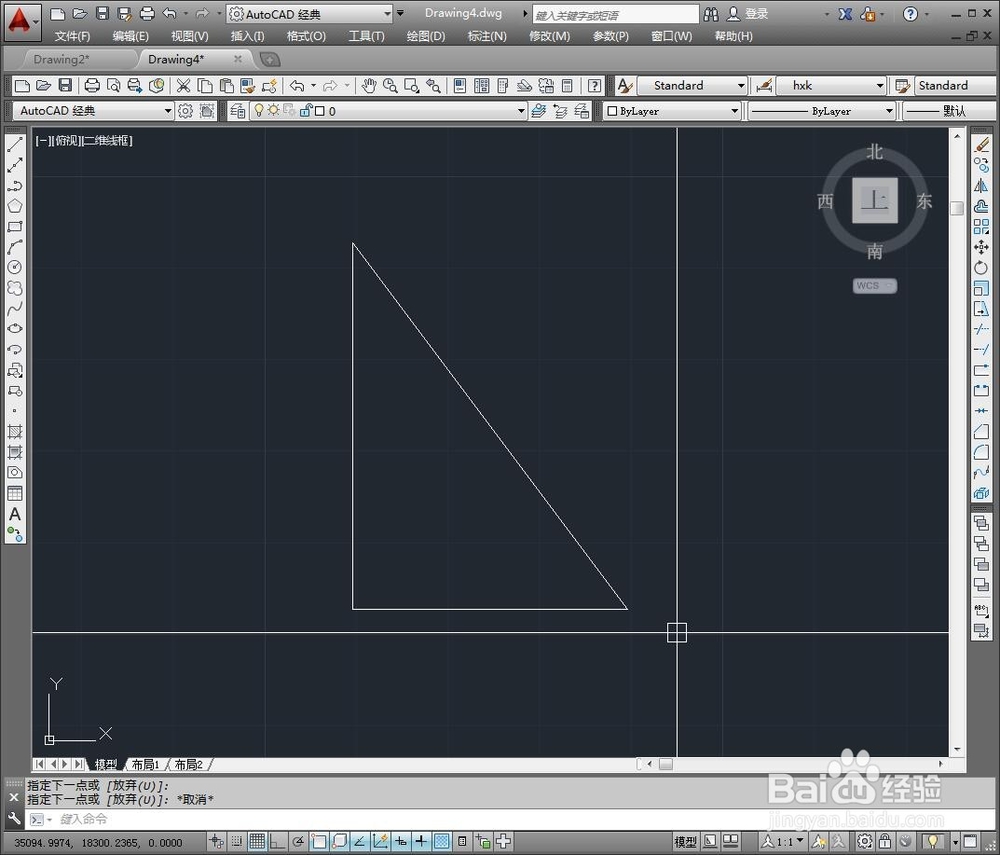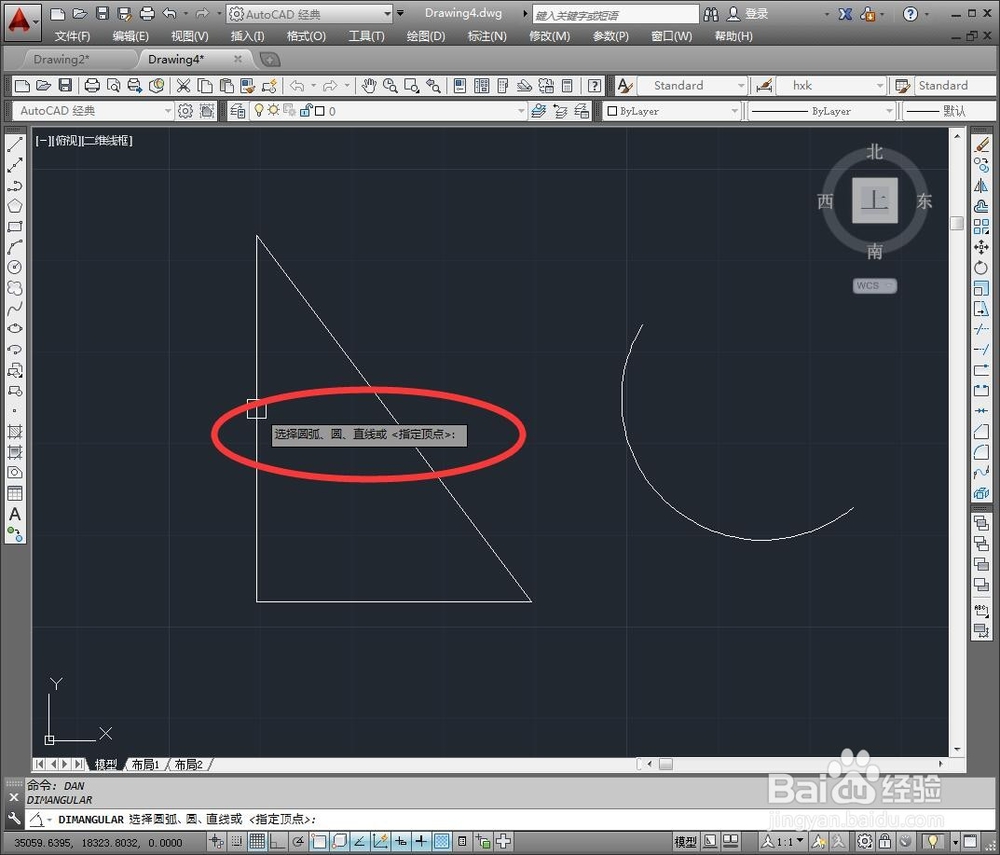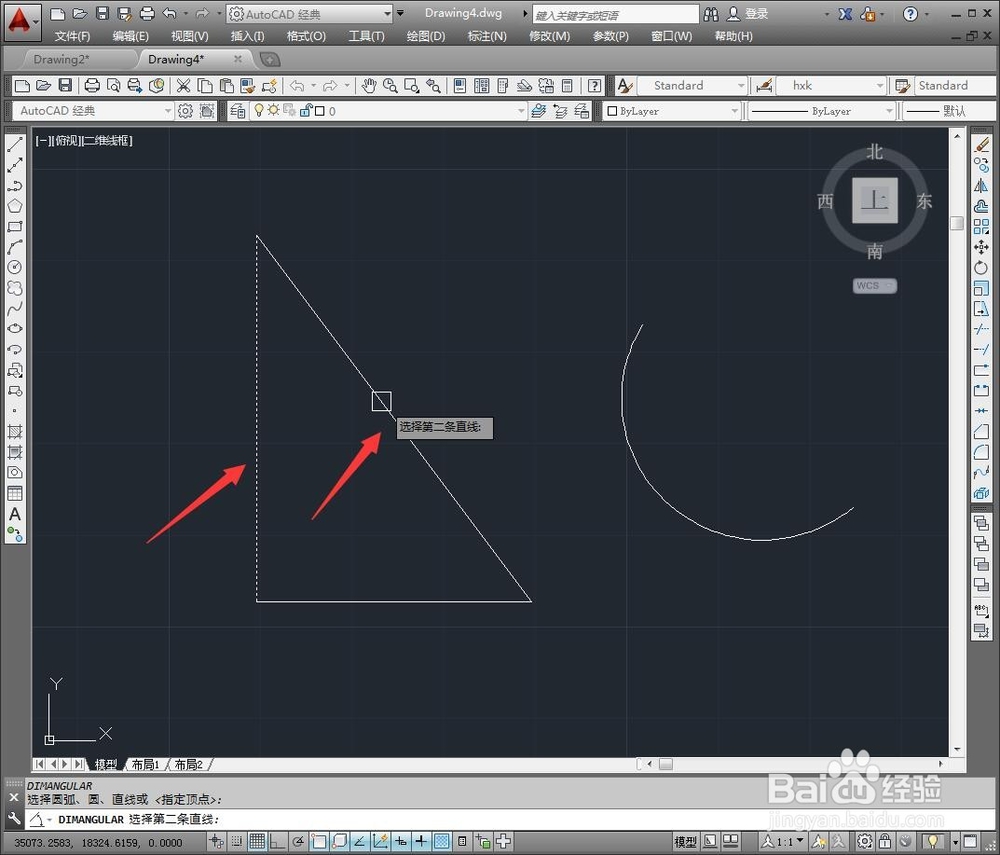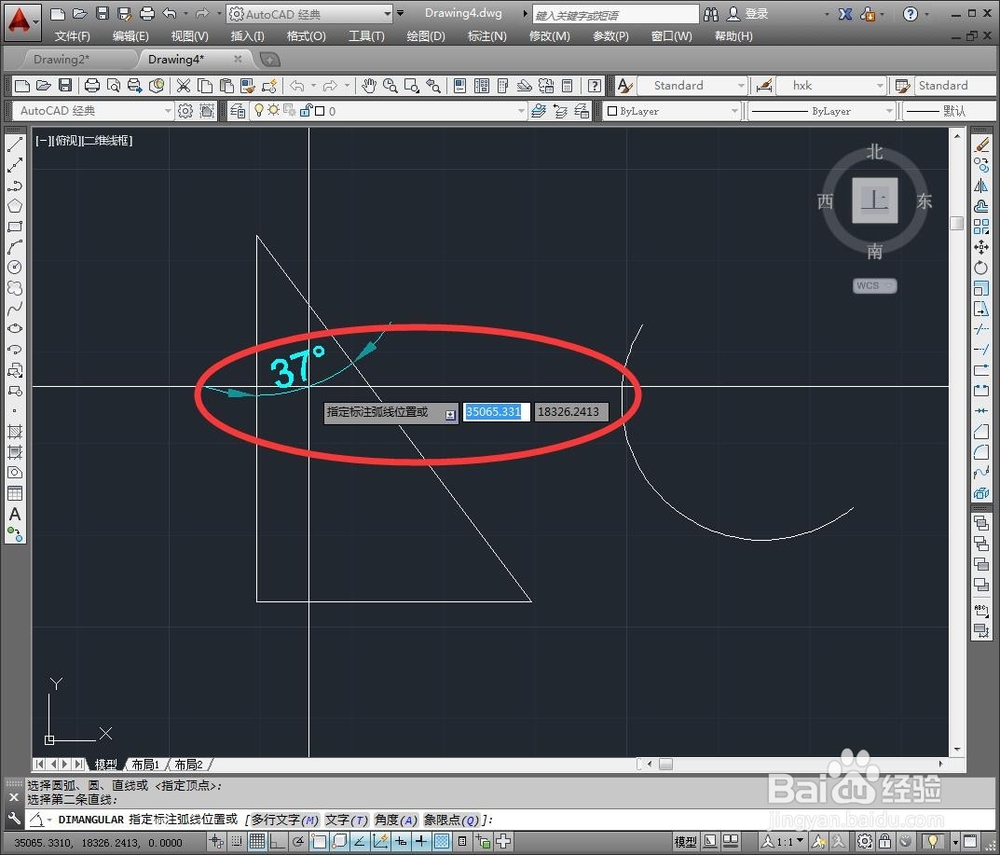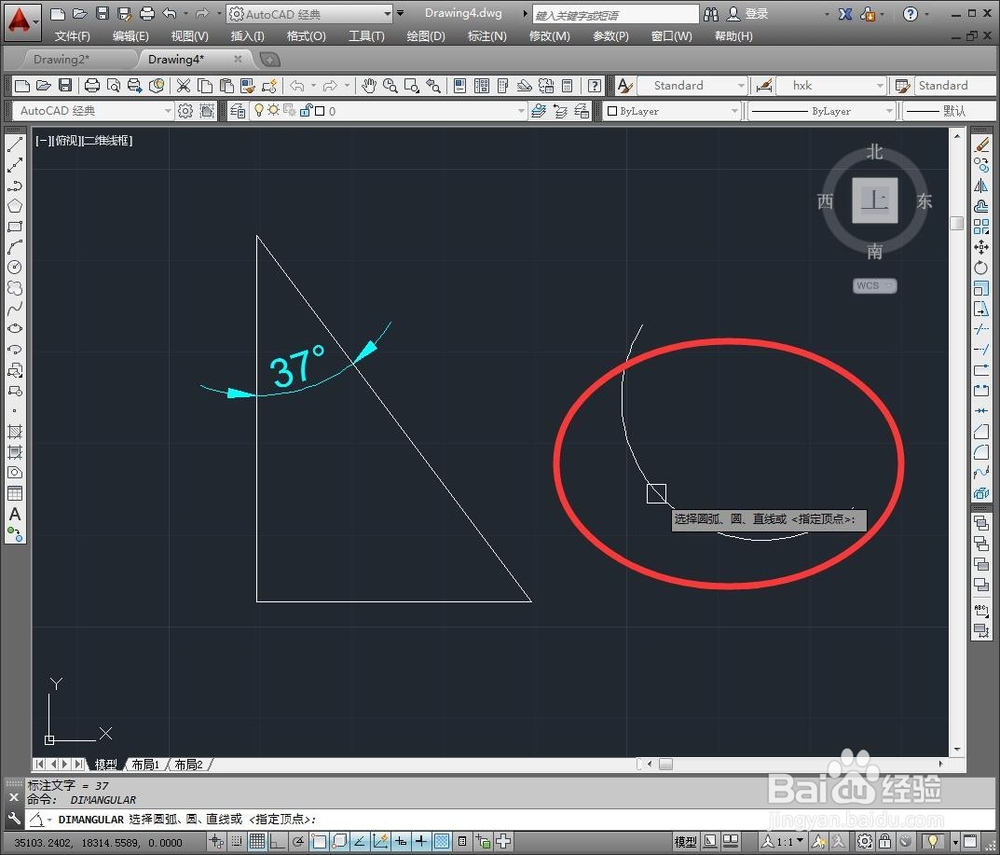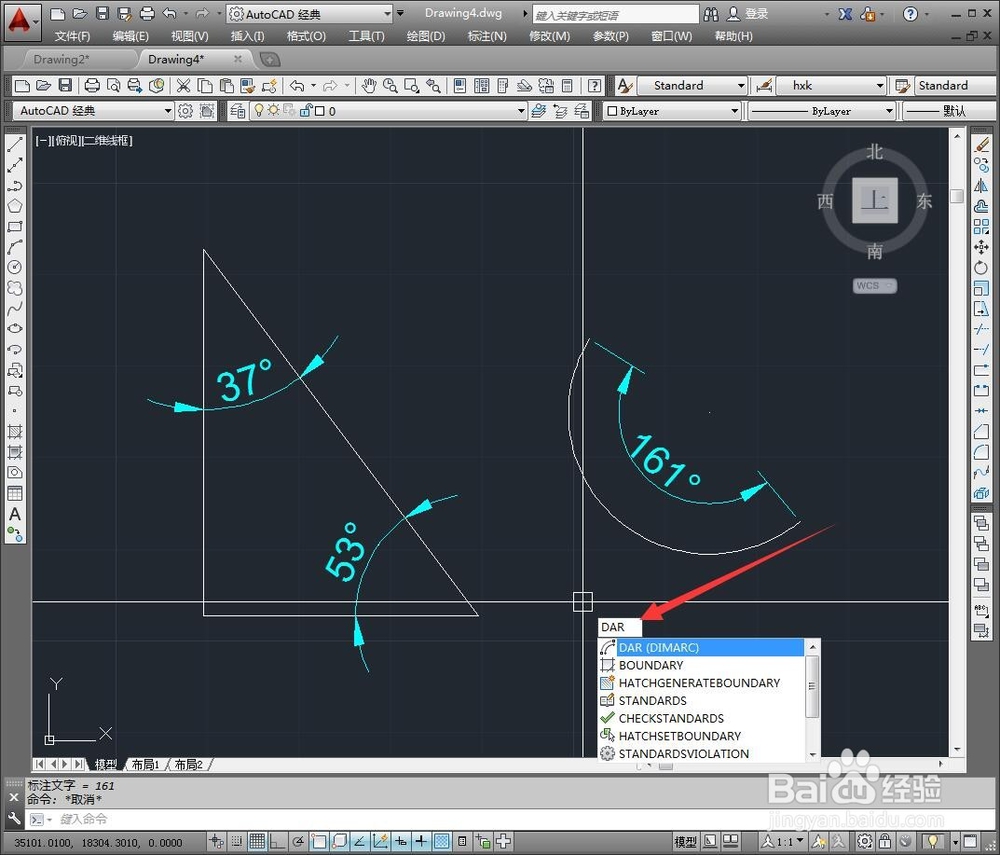CAD角度、弧长标注
1、首先我们打开软件进行绘制,这里准备了一个直角三角形当做示例。
2、接下来我们要开始进入角度标注的状态,方法为直接键盘输入命令“dan”后按空格间确定。
3、角度标画陲奴颁注状态中可以对圆弧的角度或直线的夹角进行标注,为了示范,这里新增了一条圆弧。现在在角度标注状态,让我们来选择第一条直线。
4、确定了第一条直线后,开始选择第二条直线。来标注出这两条直线间的夹角。
5、在确定了第二条直线后,就出现了两直线的角度值"37º",现在我尺攵跋赈们拖动鼠标来确定标注弧线的位置。
6、然后我们来标注旁边这条圆弧的角度,同理,直接输入“dan”确定进入角度标注这条,单击想要标注的圆弧。
7、如图所示,圆弧的角度也标注出来了“161º”,标注起来还是挺方便的。
8、下面是弧长的标注方法,直接输入命令“dar”后按空格键确定,便能直接对弧长进行标注。
9、对着图中的圆弧单击鼠标左键便可以看到该圆弧弧长了,确定好位置后,弧长标注就完成了。
声明:本网站引用、摘录或转载内容仅供网站访问者交流或参考,不代表本站立场,如存在版权或非法内容,请联系站长删除,联系邮箱:site.kefu@qq.com。
阅读量:69
阅读量:46
阅读量:23
阅读量:49
阅读量:77